Mit kell tudni:
- A monitorokon lévő vízszintes és/vagy függőleges vonalak hardver- vagy szoftverproblémák jelei lehetnek a MacBookon.
- Néhány egyszerű lépéssel kizárhatja, hogy a szoftveres okok miatt rózsaszín, lila, kék, zöld vagy fekete vonalak jelenjenek meg a monitoron.
- A MacBook képernyő javítási költségei meredekek lehetnek; megtudhatja, hogyan becsülheti meg a költségeket és ütemezheti be a helyi MacBook-kijelző javítását.
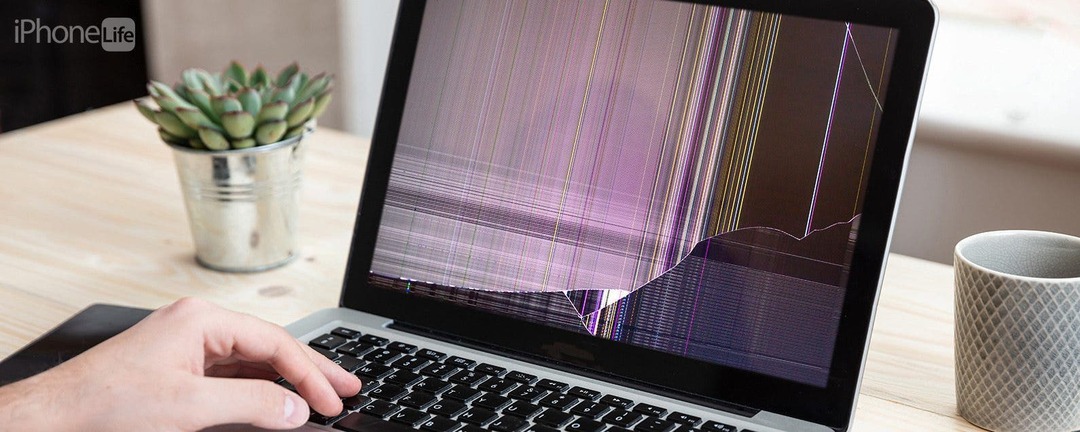
A vonalak észlelése a MacBook képernyőjén mindig aggodalomra ad okot, különösen, ha számtalan élénk színben jelennek meg. Ismerje meg, hogyan állapíthatja meg, hogy a monitoron megjelenő vonalakat szoftver- vagy hardverprobléma okozta-e, miért fordultak elő, és hogyan javíthatja ki őket. Kitérek a függőleges és vízszintes vonalakra, a MacBook Pro és MacBook Air megoldásokra, és tippeket adok, hogyan lehet megelőzni a vonalak megjelenését a monitoron a jövőben!
Ugorj:
- A számítógép képernyőjén megjelenő rózsaszín/lila/kék/zöld/fekete vonal gyakori okai
- Fekete vonal a monitoron túlmelegedés miatt: Diagnosztika és megelőzés
- MacBook képernyőjavítás ütemezése és költségbecslés
A számítógép képernyőjén megjelenő színes vagy fekete vonal gyakori okai
Miért van egy vonal a MacBook képernyőjén? Ha MacBook Pro-ja van, a fekete vonalak a képernyő alsó részén nem ritka probléma. A vonalak lehetnek vékonyak vagy vastagok, függőlegesek vagy vízszintesek, feketék vagy színek egész sora. Okozhatják szoftverproblémák, tervezési hibák vagy hardverkárosodások, amelyeket rendszeres kopás és elhasználódás okoz, de olyan balesetek is, mint például az eszköz leejtése.
Mielőtt elviszi Mac gépét egy hivatalos Apple-szervizhez vagy az Apple Store-hoz javításra, néhány dolgot kipróbálhat otthon a probléma diagnosztizálásához vagy kijavításához. Ha már tudja, hogy a Mac számítógépén hivatalos javítást igénylő hardverprobléma okozta vonalak, ugorjon a következőre MacBook képernyőjavítás ütemezése és költségbecslés. A monitorokon lévő vonalak gyakori okai a következők:
- Túlmelegedés ventilátor meghibásodása, eltömődött szellőzőnyílások vagy tervezési hiba miatt
- Alaplapi és/vagy grafikus kártya problémák
- Sérült T-con kártya
- A készülék leejtéséből vagy ütéséből eredő fizikai sérülés
- Képernyőkábellel kapcsolatos problémák (külső kijelző használata esetén)
Bár a fenti problémák némelyikét könnyedén elháríthatja, például kipróbálhat egy másik képernyőkábelt, vagy másik képernyőtükrözést monitor, hogy kizárja a szoftveres problémákat, vagy szerezzen egy CPU-hőmérséklet-mérő alkalmazást, másoknak professzionális diagnosztikát és javítás. További MacBook-tippekért ne felejtsen el regisztrálni az ingyenes szolgáltatásunkra A nap tippje hírlevél!
Fekete vonal a monitoron túlmelegedés miatt: Diagnosztika és megelőzés
Bármely eszköz hajlamos a túlmelegedésre, de vannak olyan tényezők, amelyek nagyobb valószínűséggel fordulhatnak elő. Ha melegebb éghajlaton él, vagy olyan felületen használja a MacBookot, amely megakadályozza a jó szellőzést, például az ágyán, az eszköz nagyobb valószínűséggel túlmelegszik. Ráadásul a MacBook ventilátora meghibásodhat, vagy szennyeződés kerülhet a szellőzőnyílásokba, és megakadályozhatja a megfelelő szellőzést. A legjobb, ha a MacBookot szabályozott hőmérsékletű helyiségben, íróasztalon vagy olyan állványon tartja, amely lehetővé teszi a szellőzést, valamint rendszeresen ellenőrizze a szellőzőnyílásokat, hogy nincs-e szennyeződés.
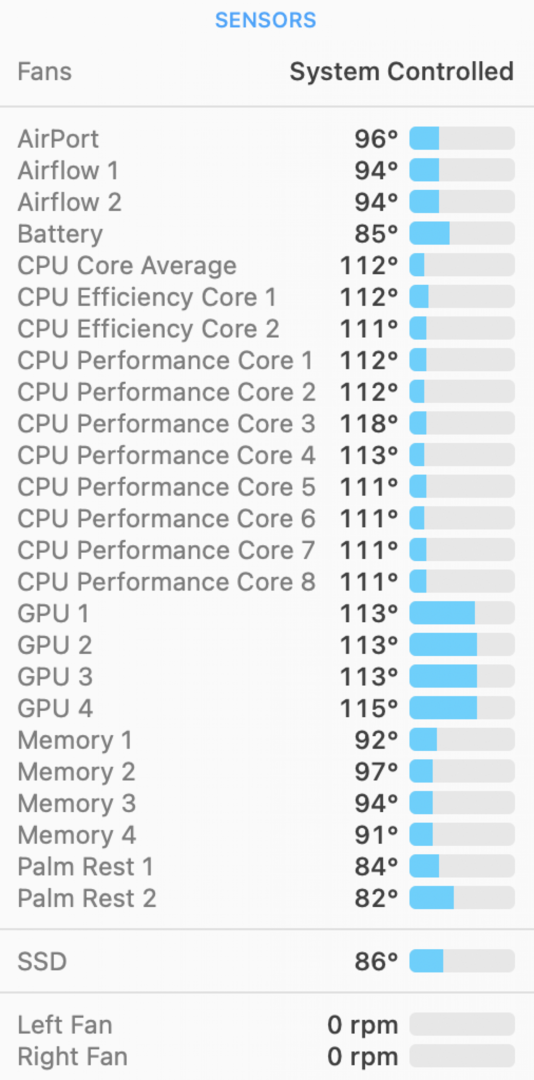
Vízszintes vonalak a monitoron a képernyő alján
Ha a monitor alján vízszintes vonalak vannak, akkor a MacBook Pro valószínűleg túlmelegszik. Sajnos ez nem ritka, és egyesek szerint ez az Apple tervezési hibája. Sok 2016-os és újabb, Intel chipekkel ellátott MacBook Pro modellen villogó fekete vízszintes vonalak láthatók a kijelző alján hosszú használat után. Ha továbbra is használja a MacBook Pro-t, azok idővel rosszabbodnak. Ha egy kis szünetet tart a Mac lehűtésére, átmenetileg segíthet, és segíthet azonosítani, hogy ez a probléma.
Egyes felhasználók úgy vélik, hogy ezt a problémát a T-CON kártya túlmelegedés miatti károsodása okozza. Ez annyira általánossá vált, hogy petíciók sürgetik az Apple-t, hogy vizsgálja meg ezt, és esetlegesen adjon ki visszahívást. Eddig még nem történt meg, de megtalálható a petíció, amit több mint 2000 ember írt alá, itt, és figyelemmel kísérheti az Apple szolgáltatási programjait itt. Ha véletlenül látja a problémát és a Mac-modellt az Apple szervizprogramjainak listáján, akkor jogosult lehet ingyenes szervizre, amely megjavítja az eszközt.
Fizikai sérülések a MacBook leejtése vagy elütése miatt
Volt az a szerencsétlenségem, hogy felébredve függőleges és vízszintes vonalakat fedeztem fel a 14 hüvelykes 2021-es MacBook Pro gépemen, és az első kérdésem az volt: "Miért vannak vonalak a számítógép képernyőjén?" A laptopom, mint mindig, az asztalomon ült, és bár több mint egy hónappal korábban leejtettem, úgy tűnt, nem kár. Néhány héttel később az alábbi képen látható színes vonalakra ébredtem.
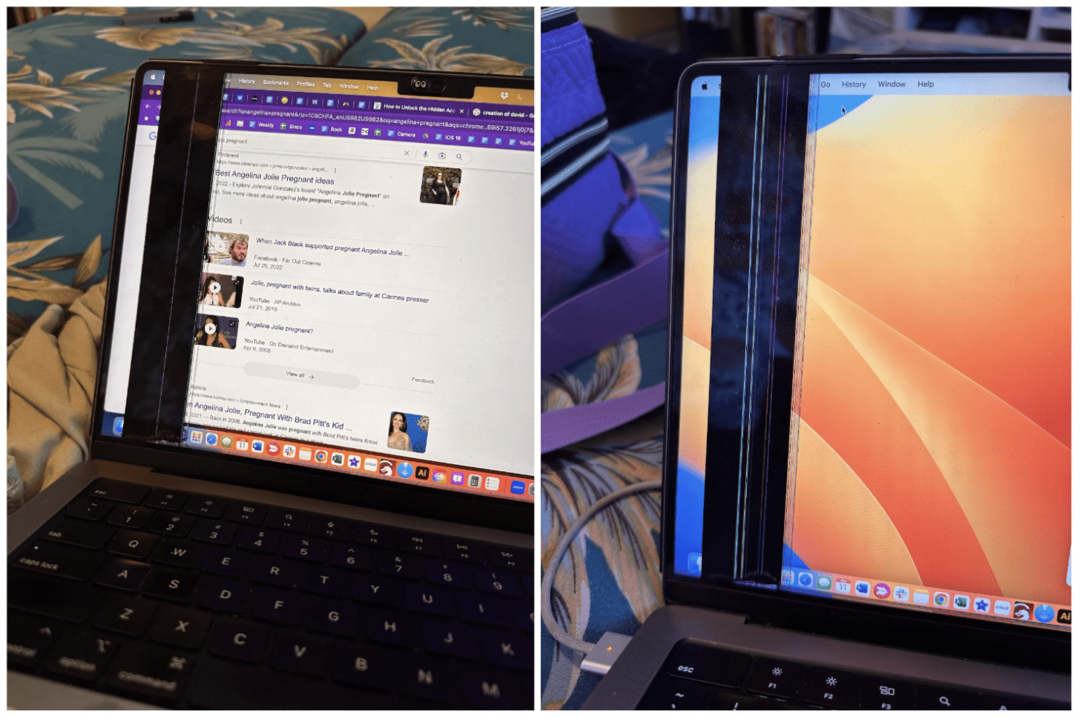
Még mindig nem vagyok biztos abban, hogy az esés okozta ezt a problémát, de a MacBook Pro-m nem tapasztalt túlmelegedést. Mielőtt a profikhoz fordultam, először megpróbáltam kizárni a szoftveres problémákat, de világossá vált, hogy végül is hardverproblémáról van szó. Végül ki kellett cserélnem a kijelzőmet és a fedél szögérzékelőjét, ami óriási 1036 dollárba került egy hivatalos Apple-szerviznél. Az Apple egyik napról a másikra képes volt a csere MacBook Pro kijelzőjére, és minden három munkanapon belül elkészült. Az Apple támogatási költségbecslése szerint a 14 hüvelykes 2021-es MacBook Pro repedt kijelzőjének M1 Max chipre cseréje mindössze 99 dollár, amíg van AppleCare Plus.
Zárja ki azokat a szoftverproblémákat, amelyek fekete vagy színes vonalat okoznak a monitoron
Néha nyilvánvaló, hogy a probléma nem szoftverrel kapcsolatos, máskor viszont nem. Első próba a Mac újraindítása vagy kényszerített kilépése, a Mac számítógép frissítése a legújabb szoftververzióra, törölje a nemrégiben letöltött alkalmazásokat, amelyek problémákat okozhatnak, és próbálja meg a képernyő tükrözését egy kompatibilis monitoron, eszközön vagy tévén, hogy megbizonyosodjon arról, hogy a probléma a fizikai kijelzőn van. Ha a vonalak a másik monitoron is megjelennek, akkor a vonalakat szoftverhiba okozza. Előfordulhat, hogy továbbra is szakember segítségére van szüksége a javításhoz, de lehet, hogy olcsóbb, mint a kijelző cseréje.
MacBook képernyőjavítás ütemezése és költségbecslés
Könnyedén ütemezheti MacBook képernyőjének javítását iPhone-ján, vagy bármilyen tanácsot egy böngésző segítségével. Megmutatom, hogyan kell ezt megtenni iPhone-ján, de a lépések hasonlóak minden eszközön:
- Miután kizárta a MacBookon lévő színes vagy fekete vonalak könnyen javítható okait, kapcsolatba léphet Apple támogatás.
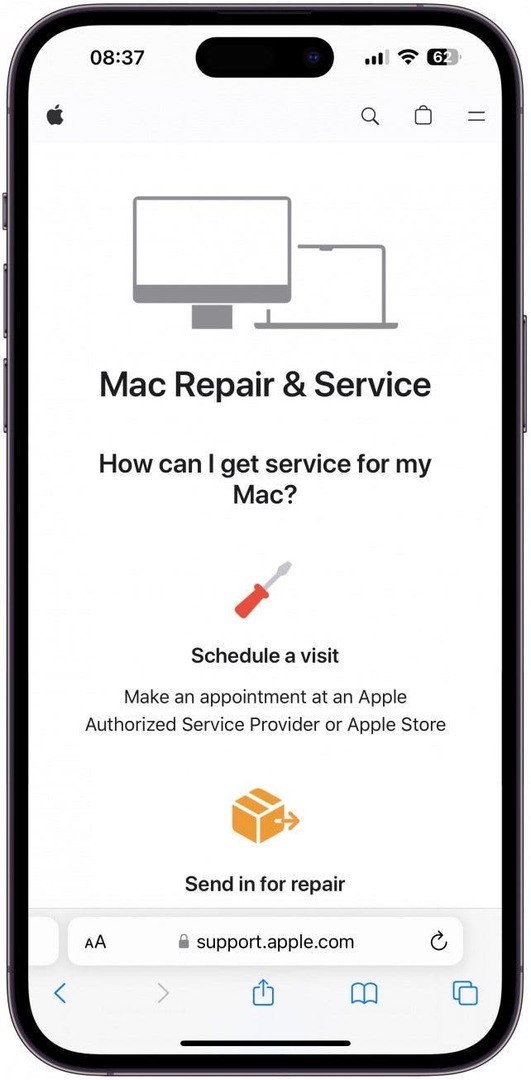
- Görgessen le, és érintse meg Szerviz.
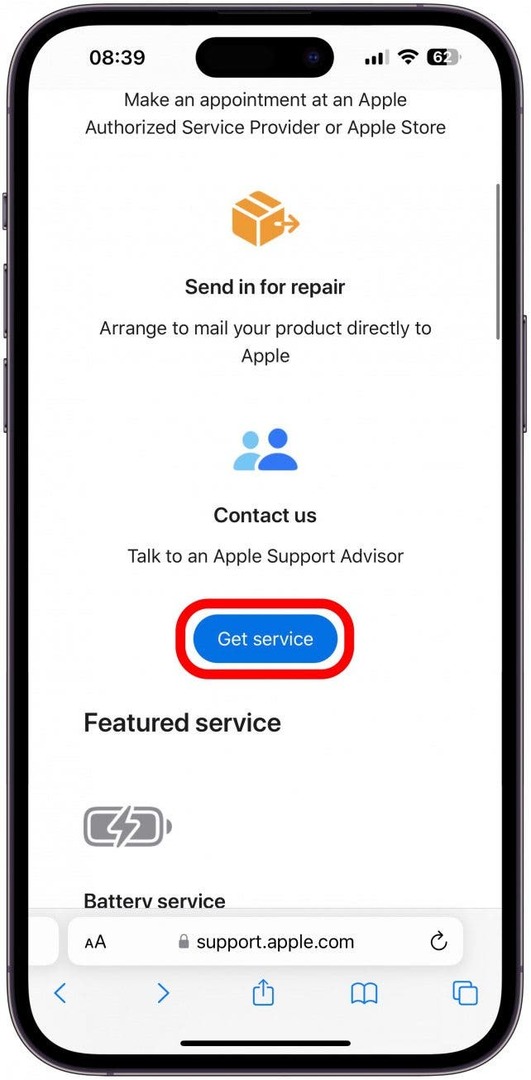
- Előfordulhat, hogy be kell jelentkeznie Apple ID azonosítójával és jelszavával, ha még nem jelentkezett be.
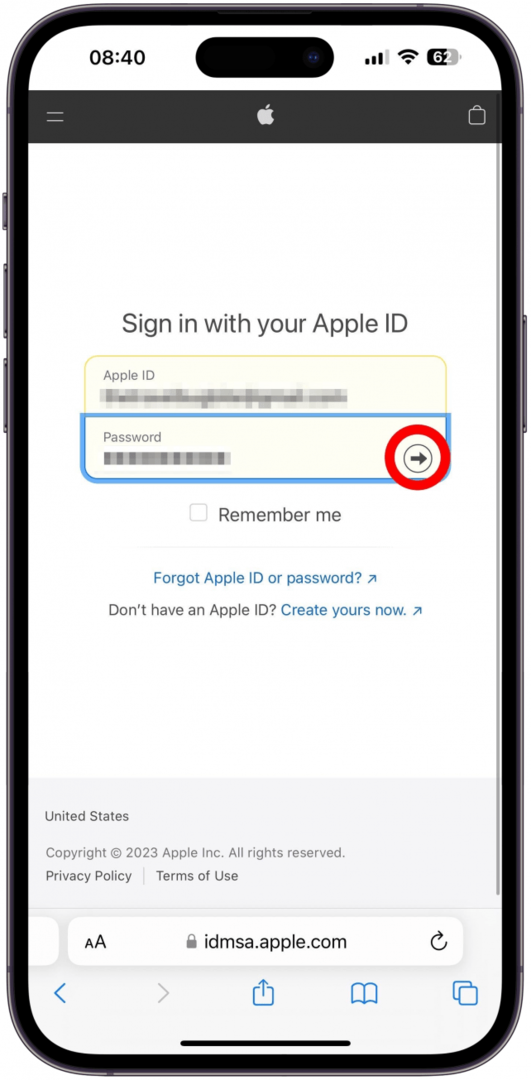
- Egy gyors módja annak, hogy megnézze, van-e AppleCare vagy AppleCare Plus, hátha van egy kevés Apple logó a készüléke mellett.
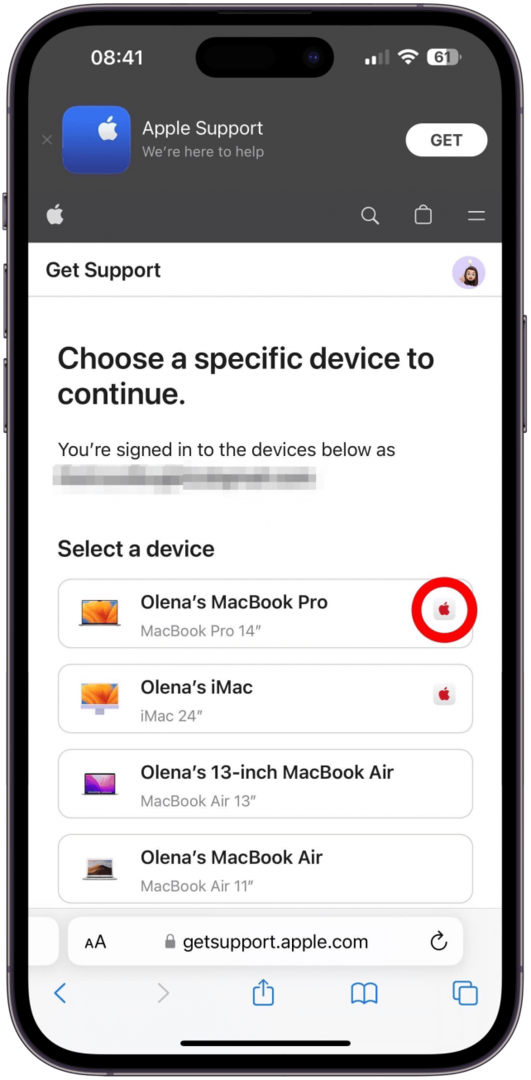
- Válassza ki azt az eszközt, amelynek javítását ütemezni szeretné.
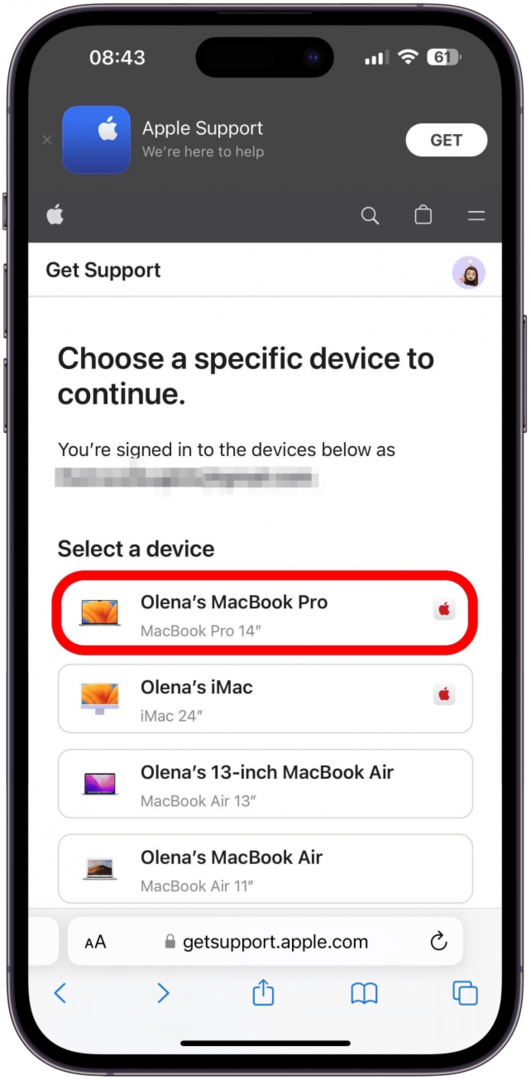
- Koppintson a Több ha nem látja a problémáját.
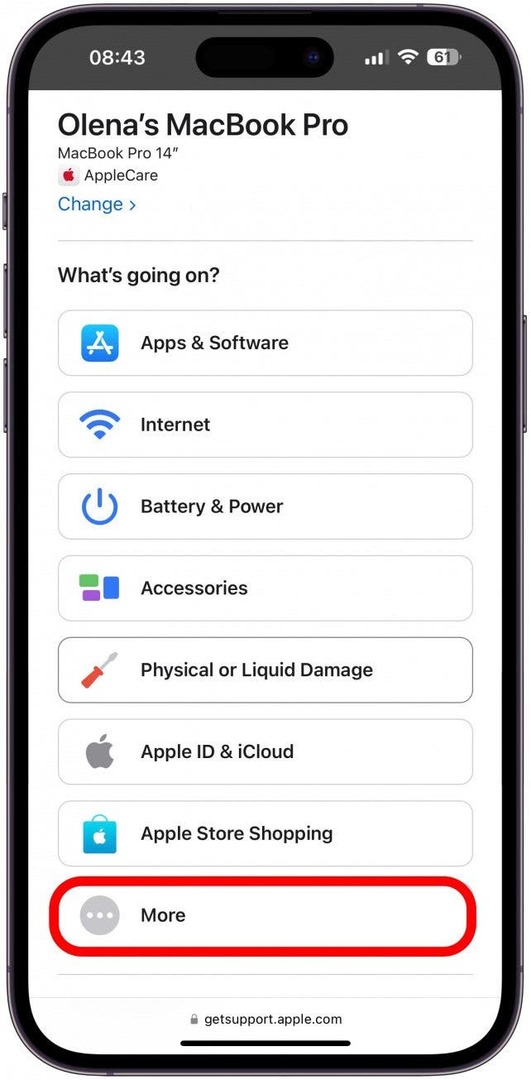
- Koppintson a Kijelző.
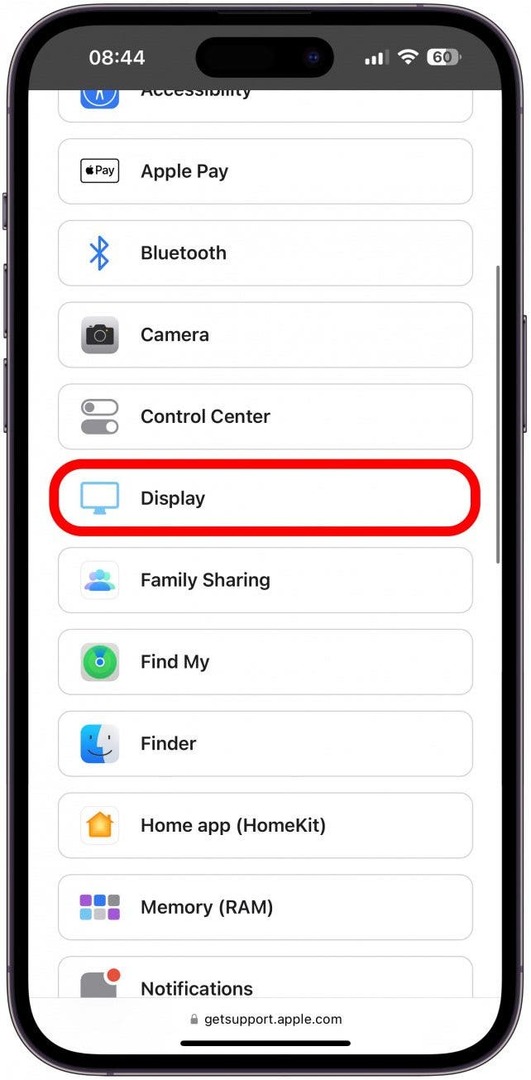
- Koppintson a Folytatni.
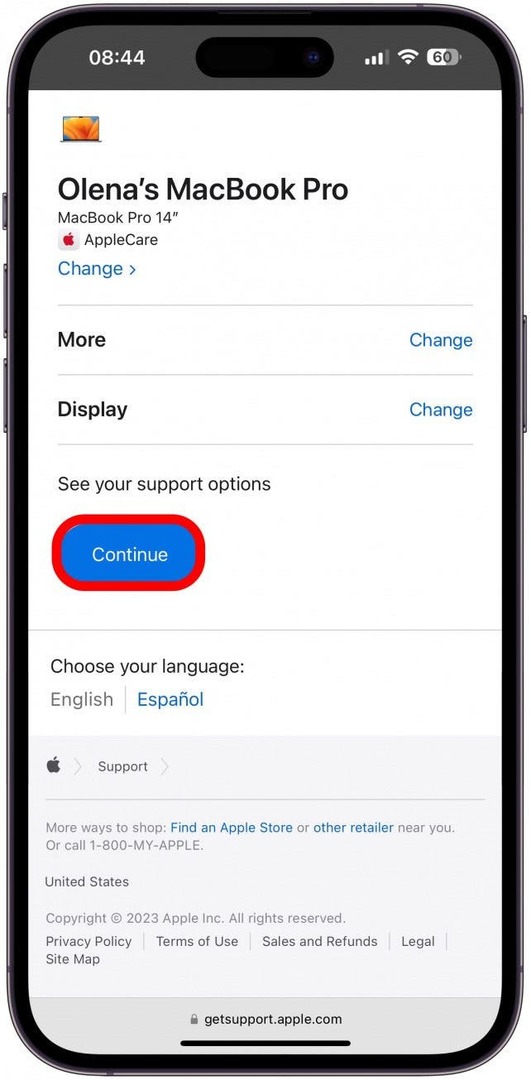
- Látni fog néhány cikket, amelyek segíthetnek. Ha lefelé görget, megérintheti Üzenet vagy Hívás és kérjen segítséget telefonon keresztül. Segítenek megtalálni a legközelebbi hivatalos Apple-szervizt vagy Apple Store-t.
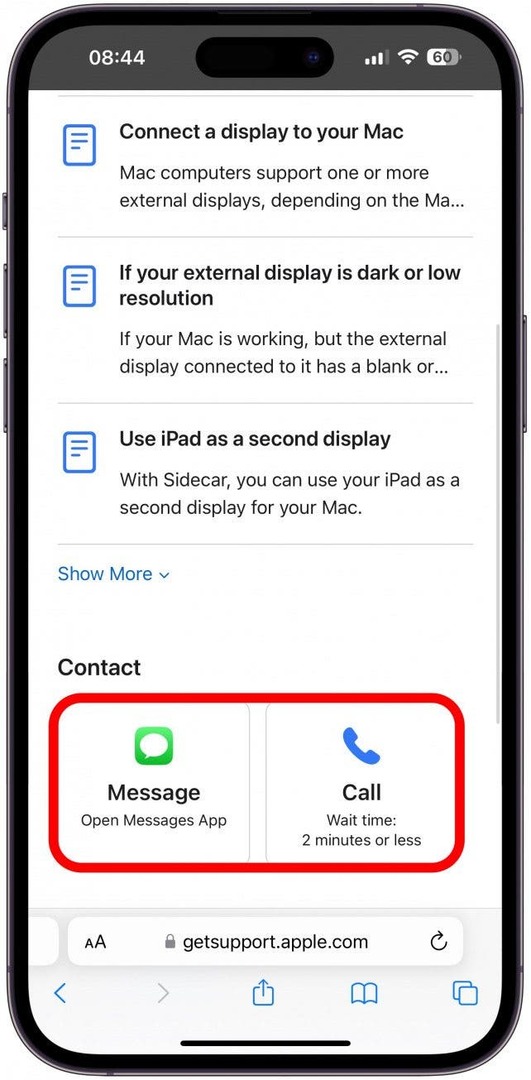
Most már tudja, hogyan kérhet hivatalos segítséget az Apple-től, és hogyan ütemezheti be a MacBook képernyőjavítását! Ne felejtse el megnézni az alábbi GYIK-ot, ha bármilyen más (színes) vagy fekete vonal kérdése van a monitoron, amelyre még nem válaszoltunk. Ezután olvassa el a lényeges különbségek a MacBook Air és a MacBook Pro között.
GYIK:
- Mennyibe kerül a MacBook képernyő javítása? Nagyon! De csak akkor, ha nincs AppleCare Plus. AppleCare nélkül a MacBook Pro kijelző cseréje 700 dollárba kerülhet, csak a cserekijelző plusz költségek. 1036 USD-t kellett felszámítani ezért a 4. szintű javításért, amely a legmagasabb szintű javítás, de néhány megjelenítési probléma alacsonyabb szintűnek tekinthető. Az Apple támogatási költségbecslése szerint az AppleCare Plus-szal csak 99 dollárba kerülne. Nyisd ki ezt a hivatalos Apple támogatási linket, jelentkezzen be fiókjába, és görgessen le a lehetőséghez Kérjen becslést. Ez a pontos helyzet alapján jó képet ad a javítási költségekről. Ne feledje, hogy még az AppleCare Plus-nak is vannak korlátai, például, hogy mi okozta a kárt, és évente hányszor kapott már olcsó javítást az adott eszközön.
- Hogyan lehet kijavítani a vízszintes vagy függőleges vonalakat a Mac képernyőjén? Néha a szoftver frissítése, a CPU hőmérsékletének figyelése, a MacBook lehűléséhez szükséges idő és a hibás alkalmazások törlése segíthet kijavítani a vonalakat a monitoron. Előfordulhat azonban, hogy a javításhoz professzionális segítséget kell kérnie az Apple támogatásától.
A legjobb kép forrása: rawf8 / Shutterstock.com